Er is een probleem met de printkop HP Printer Fout
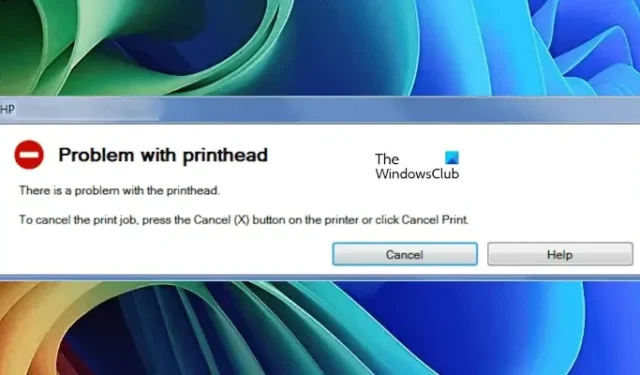
Bij het geven van een printopdracht aan de HP printer vanaf een Windows computer, kwamen sommige gebruikers de foutmelding ” Er is een probleem met de printkop ” tegen. Dit is een ernstig probleem met HP printers omdat u niet kunt printen totdat dit probleem is opgelost. Als u deze fout op uw systeem tegenkomt, zullen de oplossingen in dit artikel u helpen.
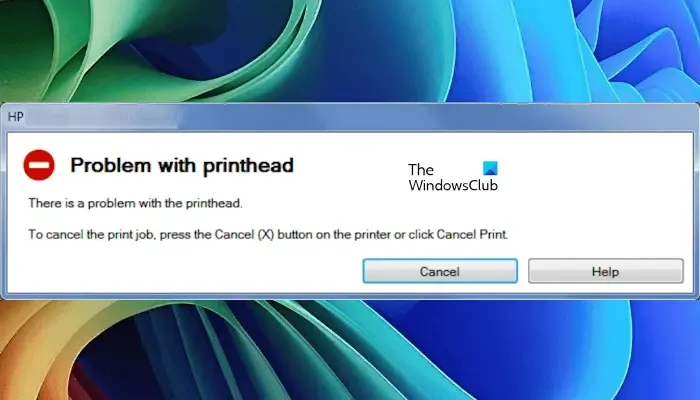
Er is een probleem met de printkop HP Printer Fout
HP Printer-fout oplossen Er is een probleem met de printkop met foutcodes 0xc19a0015, 0xc19a0013, 0xc19a0002, 0xc19a0023, 0xc19a0020, enz. op een Windows-computer door deze beproefde oplossingen te volgen.
- Een Power Cycle uitvoeren
- Werk de printerfirmware bij
- Controleer de cartridgevergrendeling
- Plaats de printkop opnieuw
- Maak de printkop schoon
- Vervang de printkop
Printerfoutcodes 0xc19a0015, 0xc19a0013, 0xc19a0002, 0xc19a0023, 0xc19a0020 oplossen
1] Voer een Power Cycle uit
De eerste stap is om uw HP-printer uit en weer aan te zetten en te kijken of dat helpt. De volgende stappen helpen u hierbij:
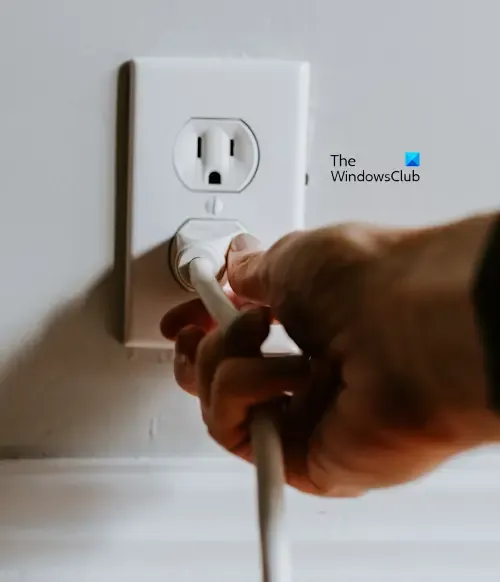
- Schakel uw printer uit.
- Haal het netsnoer uit de printer en haal de stekker uit het stopcontact.
- Wacht 60 seconden.
- Sluit het netsnoer aan op de printer en steek de stekker in het stopcontact.
- Zet uw printer aan.
2] Werk de printerfirmware bij
Een verouderde printerfirmware veroorzaakt ook verschillende problemen met de printer. We raden u aan te controleren op updates voor de printerfirmware en deze te installeren (indien beschikbaar).
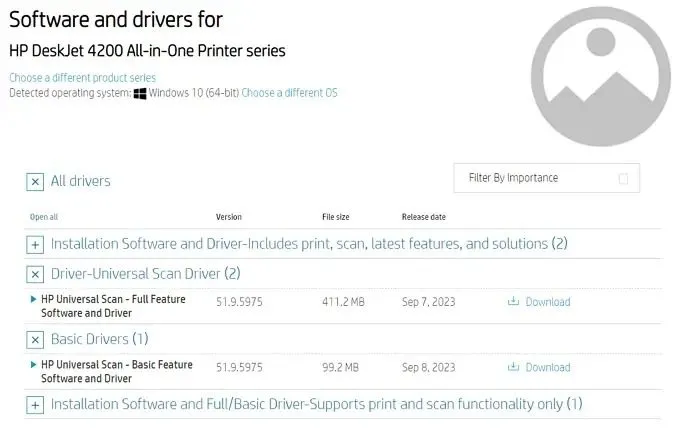
De stappen om de HP printerfirmware bij te werken, kunt u de HP Smart-app gebruiken of de firmware rechtstreeks vanaf het bedieningspaneel van de printer bijwerken. Raadpleeg de gebruikershandleiding van uw printer om te weten hoe u de HP printerfirmware kunt bijwerken.
Voor draadloze HP-printers volgt u de onderstaande stappen:
- Verbind de printer met internet via WiFi of ethernet.
- Open het menu Installatie, Service of Instellingen op het HP-bedieningspaneel.
- Selecteer nu Voorkeuren , Printeronderhoud of Extra .
- Selecteer daarna Webservices , Printerupdate of LaserJet-update .
- Schakel de webservices in als daarom wordt gevraagd.
- Selecteer nu Controleren op updates of een andere soortgelijke optie.
3] Controleer de cartridgevergrendeling
De functie van de Cartridge Latch is om de inktcartridges op hun plaats te houden. De functionaliteit van uw printer wordt beïnvloed als de latch kapot is of ontbreekt. Controleer dit daarom. Neem contact op met HP-ondersteuning voor verdere assistentie als de latch kapot is of ontbreekt. Als de garantie van uw printer is verlopen, kunt u uw printer ter reparatie naar een professional brengen.
4] Plaats de printkop opnieuw
Als uw printer een vervangbare printkop heeft, verwijdert u deze en plaatst u deze op de juiste manier. Als de cartridge van uw printer een vergrendeling heeft, is de printkop vervangbaar. De printkop in de printers met de cartridge zonder vergrendeling zijn niet vervangbaar. In dit geval moet u contact opnemen met HP-ondersteuning voor reparatie.
De printkop van de printers met cartridges met een vergrendeling is vervangbaar. Raadpleeg de gebruikershandleiding van uw printer om het exacte proces te weten om de printkop te verwijderen. Plaats de printkop na het verwijderen terug op de juiste locatie. Kijk nu of de fout optreedt.
5] Maak de printkop schoon

Als de printkop vuil is, kan deze vastgelopen zijn waardoor Windows de foutmelding weergeeft tijdens het printen. Open de printer en verwijder de printkop door het juiste proces te volgen. Reinig de printkop en plaats deze terug op de juiste plaats.
6] Vervang de printkop
Als de fout nog steeds optreedt, is er mogelijk een probleem met uw printkop. Deze is mogelijk beschadigd. Neem contact op met HP-ondersteuning als uw printer nog onder de garantie valt. Als de garantie is verlopen, kunt u contact opnemen met HP-klantenondersteuning of uw printer naar een professionele printerreparatiewerkplaats brengen om uw printer te laten repareren.
Dat is het. Ik hoop dat dit helpt.
Kan de HP-printkop vervangen worden?
Sommige printers hebben een niet-vervangbare printkop. Bij dergelijke printers kunt u de printkop niet zelf vervangen. U moet contact opnemen met de technische ondersteuning om een onderhouds- of reparatieplan te maken. Sommige printers hebben een vervangbare printkop. Bij dergelijke printers kunt u de printkop zelf vervangen. U moet echter wel over de juiste kennis beschikken voordat u deze taak uitvoert.
Wat veroorzaakt schade aan de printkop?
Verschillende factoren zijn verantwoordelijk voor de schade aan de printkop. Verstopte nozzles, ingesloten luchtbellen, etc., zijn enkele van de factoren die de printkop beschadigen. Elektrische problemen, zoals stroompieken, kunnen ook schade aan de printkop veroorzaken.



Geef een reactie